Excel vba中MsgBox 函数详细说明与应用
使用MsgBox 函数
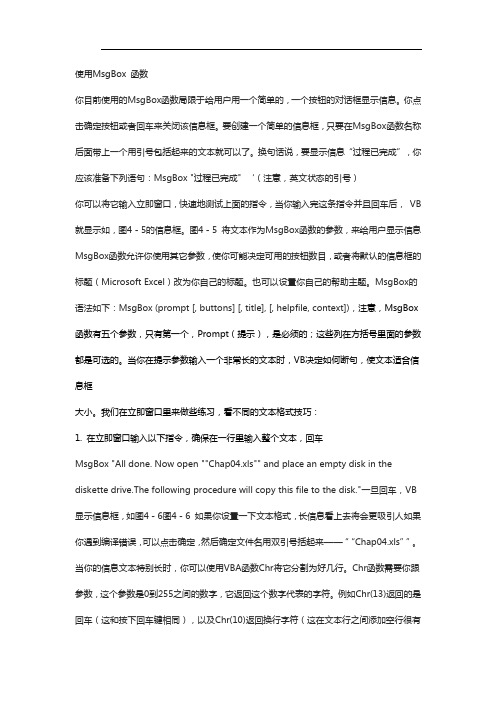
使用MsgBox 函数你目前使用的MsgBox函数局限于给用户用一个简单的,一个按钮的对话框显示信息。
你点击确定按钮或者回车来关闭该信息框。
要创建一个简单的信息框,只要在MsgBox函数名称后面带上一个用引号包括起来的文本就可以了。
换句话说,要显示信息“过程已完成”,你应该准备下列语句:MsgBox "过程已完成" ‘(注意,英文状态的引号)你可以将它输入立即窗口,快速地测试上面的指令,当你输入完这条指令并且回车后,VB 就显示如,图4-5的信息框。
图4-5 将文本作为MsgBox函数的参数,来给用户显示信息MsgBox函数允许你使用其它参数,使你可能决定可用的按钮数目,或者将默认的信息框的标题(Microsoft Excel)改为你自己的标题。
也可以设置你自己的帮助主题。
MsgBox的语法如下:MsgBox (prompt [, buttons] [, title], [, helpfile, context]),注意,MsgBox函数有五个参数,只有第一个,Prompt(提示),是必须的;这些列在方括号里面的参数都是可选的。
当你在提示参数输入一个非常长的文本时,VB决定如何断句,使文本适合信息框大小。
我们在立即窗口里来做些练习,看不同的文本格式技巧:1. 在立即窗口输入以下指令,确保在一行里输入整个文本,回车MsgBox "All done. Now open ""Chap04.xls"" and place an empty disk in the diskette drive.The following procedure will copy this file to the disk."一旦回车,VB显示信息框,如图4-6图4-6 如果你设置一下文本格式,长信息看上去将会更吸引人如果你遇到编译错误,可以点击确定,然后确定文件名用双引号括起来——““Chap04.xls””。
vba中messagebox用法

vba中messagebox用法在VBA中,MsgBox函数用于显示一个对话框,其中包含一条消息和OK按钮或一条消息和OK 和Cancel按钮。
这是一个非常有用的函数,可以让你在程序执行过程中向用户显示信息或请求用户的反馈。
MsgBox函数的基本语法如下:vbaMsgBox(prompt, type, title)参数说明:prompt:必需参数,要在对话框中显示的消息文本。
type:可选参数,指定对话框中显示的按钮数量和类型。
值可以是下列任意一个:vbOKOnly (只显示OK按钮)vbOKCancel (显示OK和Cancel按钮)vbAbortRetryIgnore (显示Abort,Retry和Ignore按钮)vbYesNoCancel (显示Yes,No和Cancel按钮)vbYesNo (显示Yes和No按钮)vbRetryCancel (显示Retry和Cancel按钮)title:可选参数,对话框标题栏中显示的文本。
如果省略此参数,则标题栏中将显示应用程序名称。
下面是一个简单的示例,展示如何使用MsgBox函数:vbaSub Example()' 显示一个只包含OK按钮的消息框MsgBox "这是一个消息框示例", vbOKOnly, "示例"' 显示一个包含OK和Cancel按钮的消息框MsgBox "你确定要继续吗?", vbOKCancel, "示例"End Sub在上面的示例中,第一个MsgBox函数将显示一个只包含OK按钮的消息框,而第二个MsgBox 函数将显示一个包含OK和Cancel按钮的消息框。
根据需要,你可以选择适当的按钮类型和标题文本。
VBA常用函数汇总及使用方法
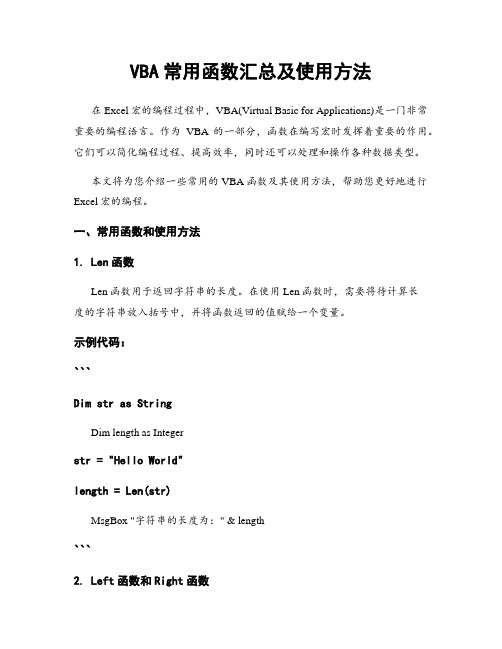
VBA常用函数汇总及使用方法在Excel宏的编程过程中,VBA(Virtual Basic for Applications)是一门非常重要的编程语言。
作为VBA的一部分,函数在编写宏时发挥着重要的作用。
它们可以简化编程过程、提高效率,同时还可以处理和操作各种数据类型。
本文将为您介绍一些常用的VBA函数及其使用方法,帮助您更好地进行Excel宏的编程。
一、常用函数和使用方法1. Len函数Len函数用于返回字符串的长度。
在使用Len函数时,需要将待计算长度的字符串放入括号中,并将函数返回的值赋给一个变量。
示例代码:```Dim str as StringDim length as Integerstr = "Hello World"length = Len(str)MsgBox "字符串的长度为:" & length```2. Left函数和Right函数Left函数和Right函数分别用于返回字符串的左侧和右侧指定个数的字符。
这两个函数需要两个参数,第一个参数是待处理的字符串,第二个参数是要返回的字符数。
示例代码:```Dim str as StringDim leftStr as StringDim rightStr as Stringstr = "Hello World"leftStr = Left(str, 5)rightStr = Right(str, 5)MsgBox "左侧5个字符为:" & leftStrMsgBox "右侧5个字符为:" & rightStr```3. Mid函数Mid函数用于返回字符串中指定位置开始的指定字符数的字符串。
这个函数有三个参数,分别是待处理的字符串、开始位置和要返回的字符数。
示例代码:```Dim str as StringDim subStr as Stringstr = "Hello World"subStr = Mid(str, 7, 5)MsgBox "子字符串为:" & subStr```4. UCase函数和LCase函数UCase函数用于将字符串转换为大写,LCase函数用于将字符串转换为小写。
Msgbox函数用法说明

Worksheets.Add before:=Sheets("Sheet1") '在 sheet1 之前新建一个工作表
Else
'否则(表示选择了“否”)
Worksheets.Add after:=Sheets("Sheet1") '在 sheet1 之后新建一个工作表
End If
End Sub
以上过程可以弹出一个包含“是”与“否”两个按钮的信息框,当选择“是”时会在
Sub 宏()
'放置位置:模块中
MsgBox "您喜欢 VBA 吗?", vbYesNo, "提示"
End Sub
图 1 信息框中各部份与 Msgbox 函数的参数的对应关系
Msgbox 函数包含 5 个参数,都是可选参数。其中最重要的是第一参数,最简单的也是 第一参数,第一参数所指定的字符串将显示在信息框中间。
以上过程会弹出一个具有“是”和“否”两个按钮的信息框,如果用户单击了按钮“是”, 那么程序可以将活动工作表重命名为“总表”,如果用户单击了“否”则直接结束过程。下 图是 Msgbox 函数产生的选项窗口:
图 7 询问用户是否继续
Msgbox 函数的返回值只能是以下 7 种之一:
表 3 Msgbox的返回值一览表
以上过程可在信息框中提示活动工作簿的工作表数量,结果如下图所示:
图 6 提示工作簿中的工作表数量
3.提供选项
当需要向用户提供两个选项时,通常采用 Msgbox 函数弹出一个包含“是”与“否” 两个按钮的对话框,用户单击对话框中的按钮时,VBA 会将用户的选择情况回传给 Msgbox 函数,VBA 开发者可以根据函数的回传值决定下一步的操作。例如:
MsgBox函数用法讲解
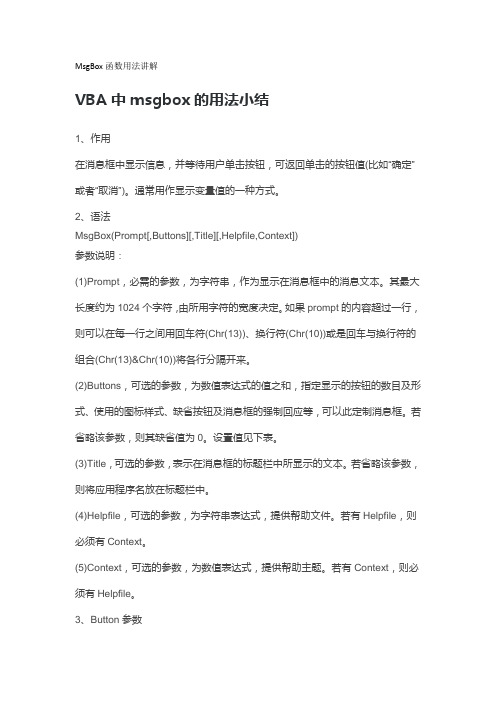
MsgBox函数用法讲解VBA中msgbox的用法小结1、作用在消息框中显示信息,并等待用户单击按钮,可返回单击的按钮值(比如“确定”或者“取消”)。
通常用作显示变量值的一种方式。
2、语法MsgBox(Prompt[,Buttons][,Title][,Helpfile,Context])参数说明:(1)Prompt,必需的参数,为字符串,作为显示在消息框中的消息文本。
其最大长度约为1024个字符,由所用字符的宽度决定。
如果prompt的内容超过一行,则可以在每一行之间用回车符(Chr(13))、换行符(Chr(10))或是回车与换行符的组合(Chr(13)&Chr(10))将各行分隔开来。
(2)Buttons,可选的参数,为数值表达式的值之和,指定显示的按钮的数目及形式、使用的图标样式、缺省按钮及消息框的强制回应等,可以此定制消息框。
若省略该参数,则其缺省值为0。
设置值见下表。
(3)Title,可选的参数,表示在消息框的标题栏中所显示的文本。
若省略该参数,则将应用程序名放在标题栏中。
(4)Helpfile,可选的参数,为字符串表达式,提供帮助文件。
若有Helpfile,则必须有Context。
(5)Context,可选的参数,为数值表达式,提供帮助主题。
若有Context,则必须有Helpfile。
3、Button参数用于MsgBox函数中Button参数的常量常量值说明vbOKOnly 0 只显示“确定”按钮VbOKCancel 1 显示“确定”和“取消”按钮VbAbortRetryIgnore 2 显示“终止”、“重试”和“忽略” 按钮VbYesNoCancel 3 显示“是”、“否”和“取消”按钮VbYesNo 4 显示“是”和“否”按钮VbRetryCancel 5 显示“重试”和“取消”按钮VbCritical 16 显示“关键信息”图标VbQuestion 32 显示“警告询问”图标VbExclamation 48 显示“警告消息”图标VbInformation 64 显示“通知消息”图标vbDefaultButton1 0 第一个按钮是缺省值(缺省设置)vbDefaultButton2 256第二个按钮是缺省值vbDefaultButton3 512第三个按钮是缺省值vbDefaultButton4 768第四个按钮是缺省值vbApplicationModal 0应用程序强制返回;应用程序一直被挂起,直到用户对消息框作出响应才继续工作vbSystemModal 4096系统强制返回;全部应用程序都被挂起,直到用户对消息框作出响应才继续工作vbMsgBoxHelpButton 16384将Help按钮添加到消息框VbMsgBoxSetForeground 65536指定消息框窗口作为前景窗口vbMsgBoxRight 524288文本为右对齐vbMsgBoxRtlReading 1048576指定文本应为在希伯来和阿拉伯语系统中的从右到左显示说明:(1)第一组值(0–5)描述了消息框中显示的按钮的类型与数目;第二组值(16,32,48, 64)描述了图标的样式;第三组值(0,256,512,768)说明哪一个按钮是缺省值;而第四组值(0,4096)则决定消息框的强制返回性。
VBA常用函数和方法解析
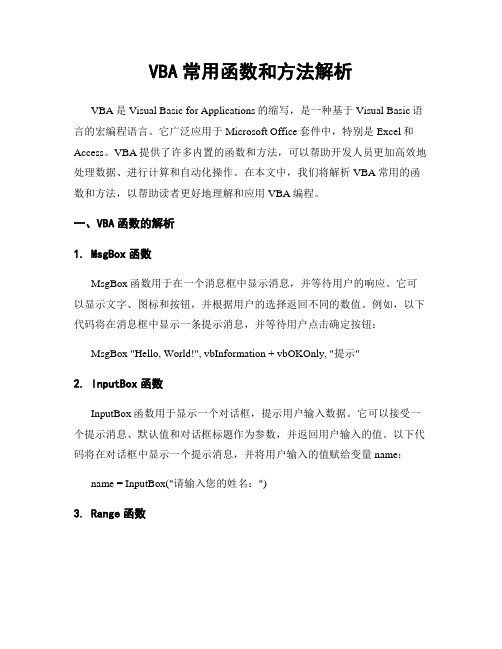
VBA常用函数和方法解析VBA是Visual Basic for Applications的缩写,是一种基于Visual Basic语言的宏编程语言。
它广泛应用于Microsoft Office套件中,特别是Excel和Access。
VBA提供了许多内置的函数和方法,可以帮助开发人员更加高效地处理数据、进行计算和自动化操作。
在本文中,我们将解析VBA常用的函数和方法,以帮助读者更好地理解和应用VBA编程。
一、VBA函数的解析1. MsgBox函数MsgBox函数用于在一个消息框中显示消息,并等待用户的响应。
它可以显示文字、图标和按钮,并根据用户的选择返回不同的数值。
例如,以下代码将在消息框中显示一条提示消息,并等待用户点击确定按钮:MsgBox "Hello, World!", vbInformation + vbOKOnly, "提示"2. InputBox函数InputBox函数用于显示一个对话框,提示用户输入数据。
它可以接受一个提示消息、默认值和对话框标题作为参数,并返回用户输入的值。
以下代码将在对话框中显示一个提示消息,并将用户输入的值赋给变量name:name = InputBox("请输入您的姓名:")3. Range函数Range函数用于引用Excel工作表中的单元格范围。
它可以接受单个单元格的地址或多个单元格的范围作为参数,并返回一个Range对象。
例如,以下代码将选中工作表的A1单元格:Range("A1").Select4. Len函数Len函数用于返回指定字符串的长度。
它可以接受一个字符串作为参数,并返回一个整数值表示字符串的长度。
例如,以下代码将返回变量name中存储的字符串的长度:length = Len(name)5. Trim函数Trim函数用于去除字符串前后的空格。
它可以接受一个字符串作为参数,并返回一个去除了前后空格的新字符串。
MsgBox函数之二---判断用户的选择

MsgBox函数之二---判断用户的选择上节文章中我们详细介绍了MsgBox函数的基本用法和一些示例,所以我们知道了MsgBox函数可以任意由几个按钮组成,包括:确定;取消;否,那么如何来确定用户按下的是哪一个按键呢?今天我们通过示例来了解。
示例1:打开工作簿,新建一个按钮:双击按钮,进入代码编辑模式,写入代码:1.Private Sub CommandButton1_Click()2.If MsgBox('请选择按键', 1 32, '提示') = vbOK Then3.MsgBox '你选择了确定'4.Else5.MsgBox '你选择了取消'6.End If7.End Sub这个测试是让MsgBox显示确定和取消按钮,当你选择了确定按钮系统会再弹出一个MsgBox,告知用户选择的是确定,同样的,选择了取消后系统告知选择的是取消。
示例2:把上面代码内容更换为:Private Sub CommandButton1_Click()Select Case MsgBox('请选择按钮?', 3 32, '询问')Case vbYesMsgBox '你选择了“是”'Case vbNoMsgBox '你选择了“否”'Case vbCancelMsgBox '你选择了“取消”'End SelectEnd Sub这个测试是让MsgBox显示是、否和取消按钮,当你选择了是按钮系统会再弹出一个MsgBox,告知用户选择的是,同样的,选择了取消或者否后系统告知选择的是取消或者否。
excel中vba技术应用

MsgBox "第一次隐藏工作表sheet1"
Worksheets("sheet1").Visible = False
MsgBox "显示工作表sheet1"
Worksheets("sheet1").Visible = Trபைடு நூலகம்e
MsgBox "第二次隐藏工作表sheet1"
[示例04-04-02]
Sub ShowAllSheets()
MsgBox "使当前工作簿中的所有工作表都显示(即将隐藏的工作表也显示)"
Dim ws As Worksheet
For Each ws In Sheets
ws.Visible = True
Next ws
End Sub
--------------------------------------------------------------------------------
--------------------------------------------------------------------------------
[示例04-02]复制工作表(Copy方法)
Sub CopyWorksheet()
MsgBox "在当前工作簿中复制工作表sheet1并将所复制的工作表放在工作表sheet2之前"
Worksheets("sheet1").Visible = True
MsgBox "第五隐藏工作表sheet1"
Worksheets("sheet1").Visible = xlSheetVeryHidden
VBA中常见的函数与方法速查手册
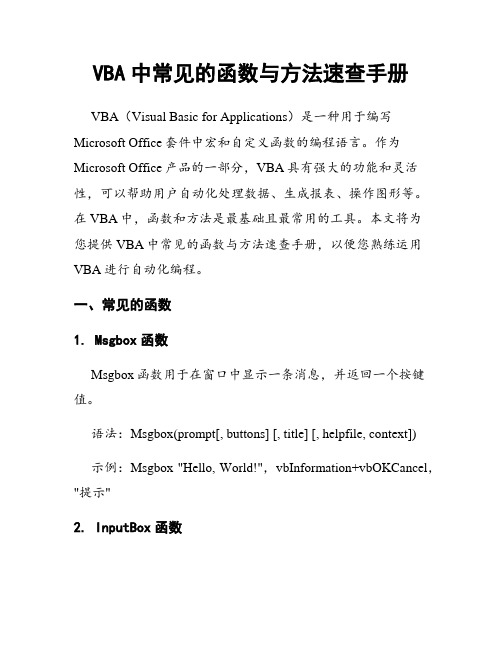
VBA中常见的函数与方法速查手册VBA(Visual Basic for Applications)是一种用于编写Microsoft Office套件中宏和自定义函数的编程语言。
作为Microsoft Office产品的一部分,VBA具有强大的功能和灵活性,可以帮助用户自动化处理数据、生成报表、操作图形等。
在VBA中,函数和方法是最基础且最常用的工具。
本文将为您提供VBA中常见的函数与方法速查手册,以便您熟练运用VBA进行自动化编程。
一、常见的函数1. Msgbox函数Msgbox函数用于在窗口中显示一条消息,并返回一个按键值。
语法:Msgbox(prompt[, buttons] [, title] [, helpfile, context])示例:Msgbox "Hello, World!",vbInformation+vbOKCancel,"提示"2. InputBox函数InputBox函数用于在窗口中显示一个对话框,提示用户输入一个值。
语法:InputBox(prompt[, title] [, default] [, xpos] [, ypos] [, helpfile, context])示例:Value = Inputbox("请输入一个数字:")3. Len函数Len函数用于返回字符串的长度。
语法:Len(string)示例:Len("Hello, World!") ' 返回结果为134. Left函数Left函数用于返回字符串左边指定个数的字符。
语法:Left(string, length)示例:Left("Hello, World!", 5) ' 返回结果为"Hello"5. Right函数Right函数用于返回字符串右边指定个数的字符。
语法:Right(string, length)示例:Right("Hello, World!", 6) ' 返回结果为"World!"6. Mid函数Mid函数用于返回字符串中指定位置的字符。
VBA的msgbox用法
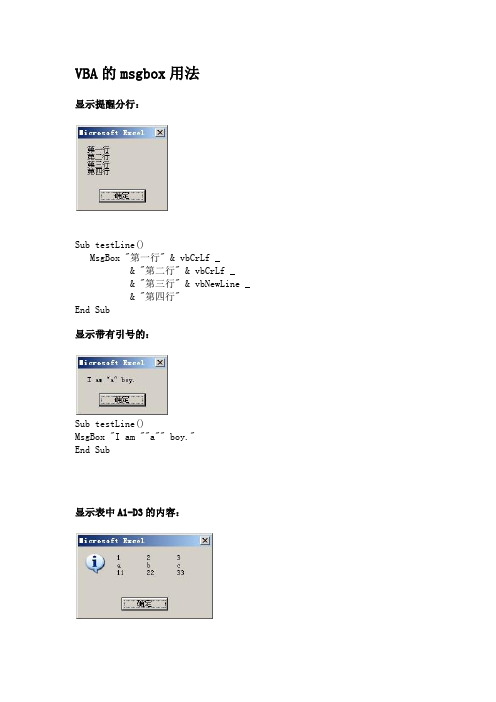
VBA的msgbox用法显示提醒分行:Sub testLine()MsgBox "第一行" & vbCrLf _ & "第二行" & vbCrLf _& "第三行" & vbNewLine _ & "第四行"End Sub显示带有引号的:Sub testLine()MsgBox "I am ""a"" boy."End Sub显示表中A1-D3的内容:Sub 测试排列()Dim msg As StringDim r As Long, c As Longmsg = ""For r = 1 To 4For c = 1 To 3msg = msg & Cells(r, c) & vbTabNext cmsg = msg & vbCrLfNext rMsgBox msg, vbInformationEnd SubvbCrLf Chr(13) + Chr(10) 回车符与换行符结合vbCr Chr(13) 回车符vbLf Chr(10) 换行符得知用户按的button:Sub 测试按()Dim a As Longa = MsgBox("你按一个按钮我知道哦!", vbOKCancel + vbInformation, "试一下") '作为函数调用时这里的括号不能少If a = vbOK Then 'vbOK 是内部常数,这里可以用vbOK对应的数值替换写成【 if a=1 then 】内部常数表见后面MsgBox "你刚刚按了确定!"ElseIf a = vbCancel ThenMsgBox "你刚刚按了取消!"End If这段代码也可以这样写:If MsgBox("你按一个按钮我知道哦!", vbOKCancel + vbInformation, "试一下") = vbOK ThenMsgBox "你刚刚按了确定!"ElseMsgBox "你刚刚按了取消!"End IfEnd Sub信息框中的各种图标在MsgBox函数中为参数buttons指定常量值,可以显示相应的图标。
消息对话框MsgBox

描
述
只使用“确定”(Ok)按钮 使用“确定”“取消”(Cancel)两 个按钮 “终止”“重试”“忽略”三个按钮 使用“是”“否”“取消”三个按钮 使用“是”“否”两个按钮 使用“重试”“退出”两个按钮
图标 样式
vbDefaultButton1
vbDefaultButton2 vbDefaultButton3 焦点 选择
消息对话框MsgBox
2.7.4 使用消息对话框MsgBox函数 MsgBox函数提供了一个显示应用程序运行 信息的标准途径,如图所示:
(1)使用形式
MsgBox有两种使用形式,注意区分,如: 用法一: 变量名 = MsgBox( 提示 [, 对话框类型] [, 对话框标题] ) 用法二: MsgBox 提示 [, 对话框类型] [, 对话框标题] 例如: A = MsgBox(“您确定要退出吗?”, vbOKCancel + vbDefaultButton2, “退出”) MsgBox “您确定要退出吗?”, vbOKCancel + vbDefaultButton2, “退出“ 格式1是具有返回值的使用,程序根据用户的不同选 择把选择结果赋值给变量A。格式2没有返回值。
第一个按钮 第二个按钮 第三个按钮
(5)返回值 使用一个变量保存MsgBox函数返回 值(程序运行时所按的MsgBox中的按钮不 同则返回值也随之发生变化),返回值的 符号常量和有关描述如表所示。
值 1 2
符号常量 vbOk vbCancel
所按的按钮 “确定”按钮 “取消”按钮
3
4 5 6 7
vbAbort
vbRetry vbIngore vbYes vbNo
“退出”按钮
“重试”按钮 “忽略”按钮 “是”按钮 “否”按钮
VBA中常用函数的使用方法介绍
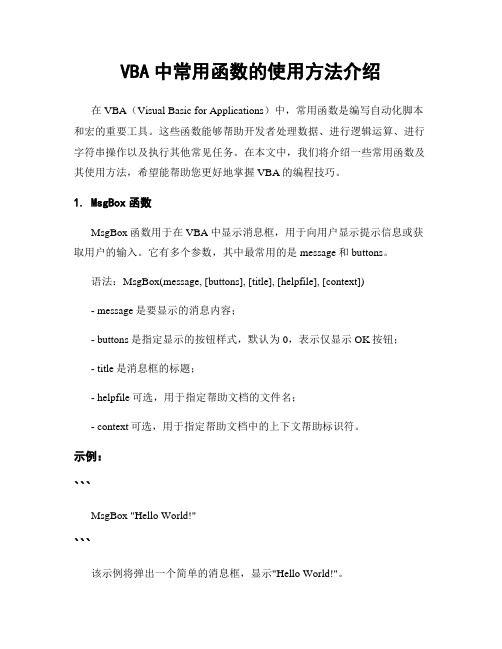
VBA中常用函数的使用方法介绍在VBA(Visual Basic for Applications)中,常用函数是编写自动化脚本和宏的重要工具。
这些函数能够帮助开发者处理数据、进行逻辑运算、进行字符串操作以及执行其他常见任务。
在本文中,我们将介绍一些常用函数及其使用方法,希望能帮助您更好地掌握VBA的编程技巧。
1. MsgBox函数MsgBox函数用于在VBA中显示消息框,用于向用户显示提示信息或获取用户的输入。
它有多个参数,其中最常用的是message和buttons。
语法:MsgBox(message, [buttons], [title], [helpfile], [context])- message是要显示的消息内容;- buttons是指定显示的按钮样式,默认为0,表示仅显示OK按钮;- title是消息框的标题;- helpfile可选,用于指定帮助文档的文件名;- context可选,用于指定帮助文档中的上下文帮助标识符。
示例:```MsgBox "Hello World!"```该示例将弹出一个简单的消息框,显示"Hello World!"。
2. InputBox函数InputBox函数也用于显示消息框,但与MsgBox函数不同的是,InputBox函数会接收用户的输入。
语法:InputBox(prompt, [title], [default], [xpos], [ypos], [helpfile], [context]) - prompt是要显示的提示信息;- title是消息框的标题;- default是输入框中的默认文本;- xpos和ypos可选,用于指定消息框的位置;- helpfile和context可选,用于指定帮助文档和上下文帮助标识符。
示例:```Dim name As Stringname = InputBox("请输入您的姓名:")MsgBox "您好," & name & "!"```该示例将弹出一个输入框,要求用户输入姓名,并在消息框中显示"您好,[姓名]!"。
第七讲信息函数Msgbox
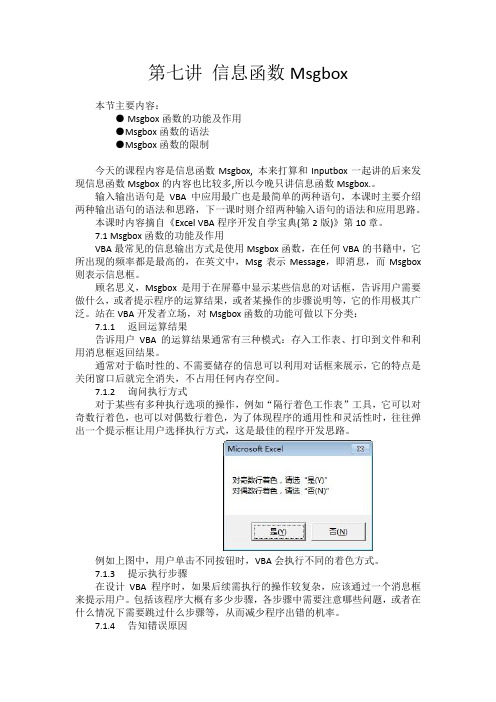
第七讲信息函数Msgbox本节主要内容:●Msgbox函数的功能及作用●Msgbox函数的语法●Msgbox函数的限制今天的课程内容是信息函数Msgbox,本来打算和Inputbox一起讲的后来发现信息函数Msgbox的内容也比较多,所以今晚只讲信息函数Msgbox.。
输入输出语句是VBA中应用最广也是最简单的两种语句,本课时主要介绍两种输出语句的语法和思路,下一课时则介绍两种输入语句的语法和应用思路。
本课时内容摘自《Excel VBA程序开发自学宝典(第2版)》第10章。
7.1 Msgbox函数的功能及作用VBA最常见的信息输出方式是使用Msgbox函数,在任何VBA的书籍中,它所出现的频率都是最高的,在英文中,Msg表示Message,即消息,而Msgbox 则表示信息框。
顾名思义,Msgbox是用于在屏幕中显示某些信息的对话框,告诉用户需要做什么,或者提示程序的运算结果,或者某操作的步骤说明等,它的作用极其广泛。
站在VBA开发者立场,对Msgbox函数的功能可做以下分类:7.1.1 返回运算结果告诉用户VBA的运算结果通常有三种模式:存入工作表、打印到文件和利用消息框返回结果。
通常对于临时性的、不需要储存的信息可以利用对话框来展示,它的特点是关闭窗口后就完全消失,不占用任何内存空间。
7.1.2 询问执行方式对于某些有多种执行选项的操作,例如“隔行着色工作表”工具,它可以对奇数行着色,也可以对偶数行着色,为了体现程序的通用性和灵活性时,往往弹出一个提示框让用户选择执行方式,这是最佳的程序开发思路。
例如上图中,用户单击不同按钮时,VBA会执行不同的着色方式。
7.1.3 提示执行步骤在设计VBA程序时,如果后续需执行的操作较复杂,应该通过一个消息框来提示用户。
包括该程序大概有多少步骤,各步骤中需要注意哪些问题,或者在什么情况下需要跳过什么步骤等,从而减少程序出错的机率。
7.1.4 告知错误原因终端用户在执行VBA程序时,总会有或多或少的错误产生。
Excel VBA MsgBox用法介绍
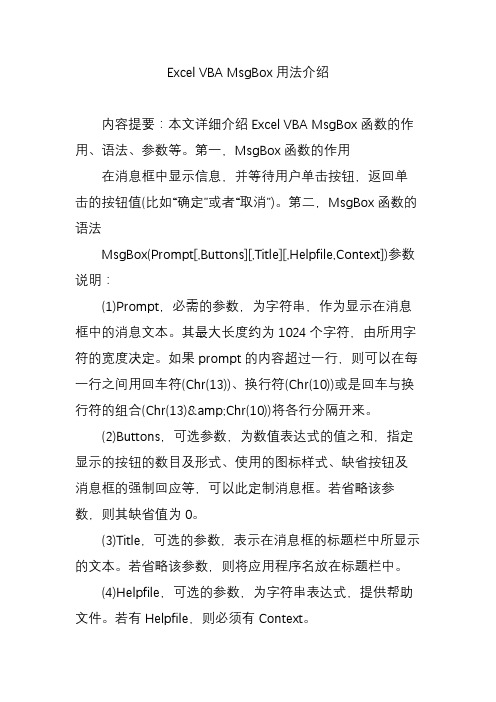
Excel VBA MsgBox用法介绍内容提要:本文详细介绍Excel VBA MsgBox函数的作用、语法、参数等。
第一,MsgBox函数的作用在消息框中显示信息,并等待用户单击按钮,返回单击的按钮值(比如“确定”或者“取消”)。
第二,MsgBox函数的语法MsgBox(Prompt[,Buttons][,Title][,Helpfile,Context])参数说明:(1)Prompt,必需的参数,为字符串,作为显示在消息框中的消息文本。
其最大长度约为1024个字符,由所用字符的宽度决定。
如果prompt的内容超过一行,则可以在每一行之间用回车符(Chr(13))、换行符(Chr(10))或是回车与换行符的组合(Chr(13)&Chr(10))将各行分隔开来。
(2)Buttons,可选参数,为数值表达式的值之和,指定显示的按钮的数目及形式、使用的图标样式、缺省按钮及消息框的强制回应等,可以此定制消息框。
若省略该参数,则其缺省值为0。
(3)Title,可选的参数,表示在消息框的标题栏中所显示的文本。
若省略该参数,则将应用程序名放在标题栏中。
(4)Helpfile,可选的参数,为字符串表达式,提供帮助文件。
若有Helpfile,则必须有Context。
(5)Context,可选的参数,为数值表达式,提供帮助主题。
若有Context,则必须有Helpfile。
第三,MsgBox第二参数:Button对应值介绍常量值说明vbOKOnly 0 只显示“确定”按钮VbOKCancel 1 显示“确定”和“取消”按钮VbAbortRetryIgnore 2 显示“终止”、“重试”和“忽略” 按钮VbYesNoCancel 3 显示“是”、“否”和“取消”按钮VbYesNo 4 显示“是”和“否”按钮VbRetryCancel 5 显示“重试”和“取消”按钮VbCritical 16 显示“关键信息”图标VbQuestion 32 显示“警告询问”图标VbExclamation 48 显示“警告消息”图标VbInformation 64 显示“通知消息”图标vbDefaultButton1 0 第一个按钮是缺省值(缺省设置) vbDefaultButton2 256 第二个按钮是缺省值vbDefaultButton3 512第三个按钮是缺省值vbDefaultButton4 768第四个按钮是缺省值vbApplicationModal 0应用程序强制返回;应用程序一直被挂起,直到用户对消息框作出响应才继续工作vbSystemModal 4096系统强制返回;全部应用程序都被挂起,直到用户对消息框作出响应才继续工作vbMsgBoxHelpButton 16384将Help按钮添加到消息框VbMsgBoxSetForeground 65536指定消息框窗口作为前景窗口vbMsgBoxRight 524288文本为右对齐vbMsgBoxRtlReading 1048576指定文本应为在希伯来和阿拉伯语系统中的从右到左显示说明:(1)第一组值(0–5)描述了消息框中显示的按钮的类型与数目;第二组值(16,32,48,64)描述了图标的样式;第三组值(0,256,512,768)说明哪一个按钮是缺省值;而第四组值(0,4096)则决定消息框的强制返回性。
vba语法函数

vba语法函数
VBA(Visual Basic for Applications)是一种编程语言,用于在Microsoft Office应用程序中自动化任务和编写宏。
以下是一些常见的VBA语法函数:
1. MsgBox函数:显示一个消息框,并返回用户的响应。
例如:MsgBox "Hello, World!"
2. InputBox函数:显示一个对话框,用于用户输入文本。
例如:name = InputBox("Please enter your name")
3. Range函数:用于引用工作表上的单元格范围。
例如:Set rng = Worksheets("Sheet1").Range("A1:B10")
4. If语句:用于根据条件执行不同的代码块。
例如:
If x > 10 Then
MsgBox "x is greater than 10"
Else
MsgBox "x is less than or equal to 10"
End If
5. For循环:用于重复执行一段代码。
例如:
For i = 1 To 10
MsgBox i
Next i
6. Do While循环:在满足条件的情况下重复执行一段代码。
例如:
Do While x < 10
x = x + 1
MsgBox x
Loop
这些只是VBA语法的一小部分,VBA还有很多其他的函数和语句,可以根据具体的需求进行学习和应用。
最新Excel-VBA常用技巧-第06章-使用对话框

精品资料E x c e l-V B A常用技巧-第06章-使用对话框........................................VBA 常用技巧目录第6章使用对话框技巧1 使用Msgbox函数1-1显示简单的提示信息在使用Excel的过程中,如果需要向用户显示简单的提示信息,可以使用MsgBox函数显示一个消息框,如下面的代码所示。
#001 Sub mymsgbox()#002 MsgBox "欢迎光临Excel Home!"#003 End Sub代码解析:Mymsgbox过程使用MsgBox函数显示一个消息框。
MsgBox函数用于显示提示信息,语法如下:MsgBox(prompt[, buttons] [, title] [, helpfile, context])参数prompt是必需的,代表在消息框中作为信息显示的字符或字符串,最多只能接受约1024个字符,取决于所使用字符的宽度。
参数buttons是可选的,用于指定消息框中显示按钮的数目及类型、使用的图标样式、缺省按钮以及消息框的强制回应等。
如果省略,则buttons参数的缺省值为0,消息框只显示“确定”按钮。
参数title是可选的,代表在消息框标题栏中作为标题的字符或字符串。
如果省略,则在标题栏中显示“Microsoft Excel”。
参数helpfile和参数context是可选的,用来为消息框提供上下文相关帮助的帮助文件和帮助主题。
如果提供了其中一个参数,则必须提供另一个参数,两者缺一不可。
运行Mymsgbox过程,显示如图1-1所示的消息框。
图 1-1 简单的信息提示1-2定制个性化的消息框如果希望MsgBox函数显示的消息框具有特定的按钮、图标和标题栏,那么可以使用MsgBox函数的buttons参数和title参数,如下面的代码所示。
#001 Sub Specialmsbox()#002 MsgBox Prompt:="欢迎光临 Excel Home!", _#003 Buttons:=vbOKCancel + vbInformation, _#004 Title:="Excel Home"#005 End Sub代码解析:Specialmsbox过程使用MsgBox函数显示一个具有特定的按钮、图标和标题栏的消息框。
VBA常用内部函数及其参数
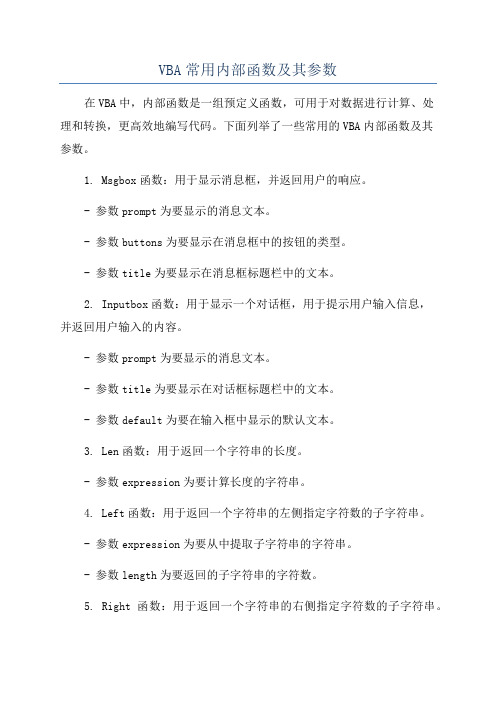
VBA常用内部函数及其参数在VBA中,内部函数是一组预定义函数,可用于对数据进行计算、处理和转换,更高效地编写代码。
下面列举了一些常用的VBA内部函数及其参数。
1. Msgbox函数:用于显示消息框,并返回用户的响应。
- 参数prompt为要显示的消息文本。
- 参数buttons为要显示在消息框中的按钮的类型。
- 参数title为要显示在消息框标题栏中的文本。
2. Inputbox函数:用于显示一个对话框,用于提示用户输入信息,并返回用户输入的内容。
- 参数prompt为要显示的消息文本。
- 参数title为要显示在对话框标题栏中的文本。
- 参数default为要在输入框中显示的默认文本。
3. Len函数:用于返回一个字符串的长度。
- 参数expression为要计算长度的字符串。
4. Left函数:用于返回一个字符串的左侧指定字符数的子字符串。
- 参数expression为要从中提取子字符串的字符串。
- 参数length为要返回的子字符串的字符数。
5. Right函数:用于返回一个字符串的右侧指定字符数的子字符串。
- 参数expression为要从中提取子字符串的字符串。
- 参数length为要返回的子字符串的字符数。
6. Mid函数:用于返回一个字符串的指定位置和长度的子字符串。
- 参数string为要提取子字符串的字符串。
- 参数start为要返回的子字符串的起始位置。
- 参数length为要返回的子字符串的字符数。
7. UCase函数:用于将字符串转换为大写。
- 参数expression为要转换为大写的字符串。
8. LCase函数:用于将字符串转换为小写。
- 参数expression为要转换为小写的字符串。
9. Trim函数:用于删除字符串的前导空格和尾随空格。
- 参数expression为要删除空格的字符串。
10. Str函数:用于将数值转换为字符串。
- 参数expression为要转换为字符串的数值。
详细的VBA msgbox的用法
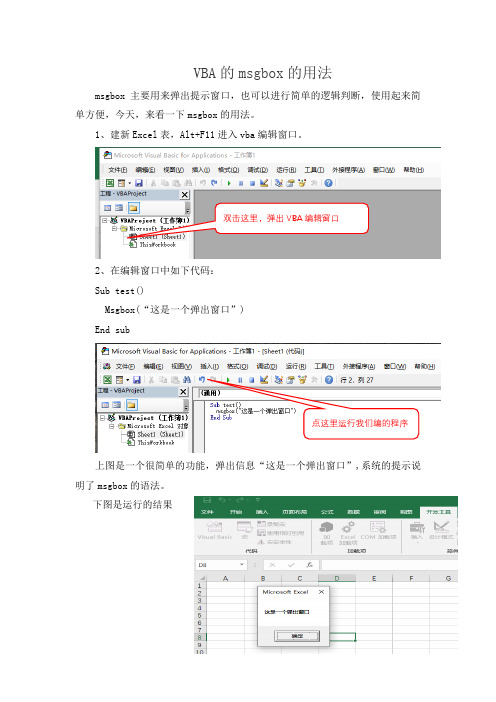
VBA的msgbox的用法msgbox主要用来弹出提示窗口,也可以进行简单的逻辑判断,使用起来简单方便,今天,来看一下msgbox的用法。
1、建新Excel表,Alt+F11进入vba编辑窗口。
双击这里,弹出VBA编辑窗口2、在编辑窗口中如下代码:Sub test()Msgbox(“这是一个弹出窗口”)End sub点这里运行我们编的程序上图是一个很简单的功能,弹出信息“这是一个弹出窗口”,系统的提示说明了msgbox的语法。
下图是运行的结果下面详细介绍msgbox 基础语法msgbox有语句和函数两种格式如下,其中[ ]中的内容可以省略。
语句格式:MsgBox(prompt[, buttons] [, title] [, helpfile, context])函数格式:变量=MsgBox(prompt[, buttons] [, title] [, helpfile, context])其中的参数除buttons外均与inputbox函数相同。
prompt是对话框消息出现的字符串表达式,title为对话框标题栏中字符串,buttons参数后面会具体说明。
helpfile,context是与帮助文件相关基本省略。
首先说明一下语句和函数两种形式的区别,msgbox语句形式,仅显示内容,点击确定不会产生其他结果。
Sub 测试msgbox语句()MsgBox ("这是一个弹出窗口")End Sub上述代码运行结果那么增加变量i,将上面的示例改成函数格式看下结果。
Sub 测试msgbox函数()Dim i As Integeri = MsgBox("是否继续运行")Debug.Print iEnd Sub同样一个msgbox语句,点击确定按钮后,函数格式返回了一个数值1。
这个变量返回值1就提供了可以和程序交互的可能。
如果可以有几个不同的按钮可以选择,然后返回不同的值就更实用了?不同值可以用来作判断条件。
详解MessageBox(),MsgBox函数的正确使用

详解MessageBox(),MsgBox函数的正确使⽤//或者使⽤chr(13),chr(10)效果⼀样MsgBox "a"&chr(13)&"b"&chr(10)&"c"//带有警告标志的窗⼝MsgBox "a"&chr(13)&"b"&chr(10)&"c",16//显⽰确定取消按钮MsgBox "a"&chr(13)&"b"&chr(10)&"c",1//让窗⼝显⽰到最前写法MsgBox "a"&vbcr&"b"&vbcr&"c",4096//让窗⼝显⽰标题MsgBox "a"&vbcr&"b"&vbcr&"c",4096,"天那边"//hehe综合⼀下,让窗⼝显⽰换⾏+警告标志+显⽰确定取消按钮+默认为取消+最前+标题MsgBox "a"&vbcr&"b"&vbcr&"c",16+1+256+4096,"天那边"//写到这⾥⼤家⼀定明⽩了吧。
关键是buttons项的设置值其中的可以是数字也可以是表达式我⼀般采⽤表达式,这样可以使⾃⼰看到msgbox 语句的属性//这⾥再来举个msgbox的返回值例⼦如下:dim aa=MsgBox ("a"&vbcr&"b"&vbcr&"c",16+1+256+4096,"天那边")If a=1MsgBox "您点击了确定"ElseIf a=2MsgBox "您点击了取消"End IfEnd IfEndScript总结,当Msgbox输出返回值给变量的时候,需要⽤括号的形式括起来:。
- 1、下载文档前请自行甄别文档内容的完整性,平台不提供额外的编辑、内容补充、找答案等附加服务。
- 2、"仅部分预览"的文档,不可在线预览部分如存在完整性等问题,可反馈申请退款(可完整预览的文档不适用该条件!)。
- 3、如文档侵犯您的权益,请联系客服反馈,我们会尽快为您处理(人工客服工作时间:9:00-18:30)。
Excel vba中MsgBox 函数详细说明与应用
MsgBox 函数
作用:在对话框中显示消息,等待用户单击按钮,并返回一个Integer 告诉用户单击哪一个按钮。
语法:
MsgBox(prompt[, buttons] [, title] [, helpfile, context])
参数说明:
MsgBox 函数的语法具有以下几个命名参数:
Prompt-------必需的。
字符串表达式,作为显示在对话框中的消息。
prompt的最大长度大约为 1024 个字符,由所用字符的宽度决定。
如果prompt 的内容超过一行,则可以在每一行之间用回车符 (Chr(13))、换行符 (Chr(10)) 或是回车与换行符的组
合 (Chr(13) & Chr(10)) 将各行分隔开来。
Buttons-------可选的。
数值表达式是值的总和,指定显示按钮的数目及形式,使用的图标样式,缺省按钮是什么以及消息框的强制回应等。
如果省略,则buttons的缺省值为 0。
Title-------可选的。
在对话框标题栏中显示的字符串表达式。
如果省略title,则将应用程序名放在标题栏中。
Helpfile--------可选的。
字符串表达式,识别用来向对话框提供上下文相关帮助的帮助文件。
如果提供了helpfile,则也必须提供context。
Context-------可选的。
数值表达式,由帮助文件的作者指定给适当的帮助主题的帮助上下文编号。
如果提供了context,则也必须提供helpfile。
用于MsgBox函数中Button参数的常量
常量值说明
vbOKOnly 0 只显示“确定”按钮
VbOKCancel 1 显示“确定”和“取消”按钮
VbAbortRetryIgnore 2 显示“终止”、“重试”和“忽略”按钮
VbYesNoCancel 3 显示“是”、“否”和“取消”按钮
VbYesNo 4 显示“是”和“否”按钮
VbRetryCancel 5 显示“重试”和“取消”按钮
VbCritical 16 显示“关键信息”图标
VbQuestion 32 显示“警告询问”图标
VbExclamation 48 显示“警告消息”图标
VbInformation 64 显示“通知消息”图标
vbDefaultButton1 0 第一个按钮是缺省值(缺省设置)
vbDefaultButton2 256 第二个按钮是缺省值
vbDefaultButton3 512 第三个按钮是缺省值
vbDefaultButton4 768第四个按钮是缺省值
vbApplicationModal 0应用程序强制返回;应用程序一直被挂起,直到用户对消息框作出响应才继续工作
vbSystemModal 4096系统强制返回;全部应用程序都被挂起,直到用户对消息框作出响应才继续工作
vbMsgBoxHelpButton 16384将Help按钮添加到消息框
VbMsgBoxSetForeground 65536指定消息框窗口作为前景窗口
vbMsgBoxRight 524288文本为右对齐
vbMsgBoxRtlReading 1048576指定文本应为在希伯来和阿拉伯语系统中的从右到左显示说明:
(1)第一组值(0–5)描述了消息框中显示的按钮的类型与数目;第二组值(16,32,48,64)描述了图标的样式;第三组值(0,256,512,768)说明哪一个按钮是缺省值;而第四组值(0,4096)则决定消息框的强制返回性。
将这些数字相加以生成Buttons参数值的时候,只能由每组值取用一个数字。
(2)这些常数都是 Visual Basic for Applications (VBA) 指定的。
结果,可以在程序代码中到处使用这些常数名称,而不必使用实际数值。
实际数值与常数名称是等价的。
返回值
用于MsgBox函数返回值的常量
常数值说明
vbOK 1 确定
vbCancel 2 取消
vbAbort 3 终止
vbRetry 4 重试
vbIgnore 5 忽略
vbYes 6 是
vbNo 7 否
(1) 如果同时提供了Helpfile与Context参数,可以按F1键来查看与Context相应的帮助主题,Excel通常会在输入框中自动添加一个帮助(Help)按钮。
(2)若在消息框中显示“取消”按钮,则按下ESC键与单击“取消”按钮效果相同。
若消息框中有“帮助”按钮,则提供相关的帮助信息。
(3)如果要输入多个参数并省略中间的某些参数,则必须在相应位置加入逗号分界符。
示例
(1)(1)使用 MsgBox 函数,在具有“是”及“否”按钮的对话框中显示一条严重错误信息。
示例中的缺省按钮为“否”,MsgBox函数的返回值视用户按哪一个钮而定。
并假设DEMO.HLP为一帮助文件,其中有一个帮助主题代码为1000。
Dim Msg,Style,Title,Help,Ctxt,Response,MyString
Msg="Do you want to continue ?" ’定义消息文本
Style = vbYesNo + vbCritical + vbDefaultButton2 ' 定义按钮
Title = "MsgBox Demonstration" ' 定义标题文本
Help = "DEMO.HLP" ' 定义帮助文件
Ctxt = 1000 ' 定义帮助主题
Response = MsgBox(Msg, Style, Title, Help, Ctxt)
If Response = vbYes Then ' 用户按下“是”
MyString = "Yes" ' 完成某操作
Else ' 用户按下“否”
MyString = "No" ' 完成某操作
End If
(2)只显示某消息
MsgBox “Hello!”
(3)将消息框返回的结果赋值给变量
Ans=Ms gBox(“Continue?”,vbYesNo)
If MsgBox(“Continue?”,vbYesNo)<>vbYes Then Exit Sub
(4)使用常量的组合,赋值组Config变量,并设置第二个按钮为缺省按钮
Config=vbYesNo+vbQuestion+vbDefaultButton2
(5)若要在消息中强制换行,可在文本中使用vbCrLf(或vbNewLine)常量,用&加空格与字符隔开。
如
MsgBox “This is the first line.” & vbNewLine & “Second line.”
(6)可以在消息框中使用vbTab常量插入一个制表符。
下面的过程使用一个消息框来显示
5×5单元格区域中的所有值,用vbTab常量分隔列并使用vbCrLf常量插入一个新行。
注意在MsgBox函数最多只显示1024个字符,因此限制了可显示的单元格数。
Option Explicit
Sub ShowRangeValue()
Dim Msg As String
Dim r As Integer, c As Integer
Msg = ""
For r = 1 To 5
For c = 1 To 5
Msg = Msg & Cells(r, c) & vbTab
Next c
Msg = Msg & vbCrLf
Next r
MsgBox Msg
End Sub
(7)在消息框语句中运用工作表函数以及设置显示的数置格式,如下面语句所示:
MsgBox " selection has " & m & " cells ." & Chr(13) & " the sum is :" & Applica tion.WorksheetFunction.Sum(Selection) & Chr(13) & "the average is :" & Format(Appli cation.WorksheetFunction.Average(Selection), "#,##0.00"), vbInformation, "selection count & sum & average" & Chr(13)。
